Mitä tietää
- Valitse Aloitusnäppäin † tehon symboli † Käynnistetään uudelleen
- Jos HP-kannettavasi jäätyy, suorita kova sammutus painamalla virtapainiketta pitkään.
- Kun sammutat kannettavan tietokoneen, käynnistä se uudelleen virtapainikkeella.
Tässä oppaassa kuvataan HP-kannettavan uudelleenkäynnistyksen nopeat vaiheet riippumatta siitä, toimiiko se hyvin ja tarvitseeko se päivityksen vai kaatuu ja onko se pakko sammuttaa.
HP:n kannettavan tietokoneen uudelleenkäynnistys
HP:n kannettavan tietokoneen uudelleenkäynnistys tai uudelleenkäynnistys tapahtuu samalla tavalla kuin useimmat kannettavat tietokoneet ja pöytätietokoneet: Windowsin käynnistysvalikon kautta.
-
Valitse Windows Aloittaa nuppi.
-
Valitse Virtaus kuvake: se näyttää ympyrältä, jonka yläosan läpi kulkee pystyviiva.
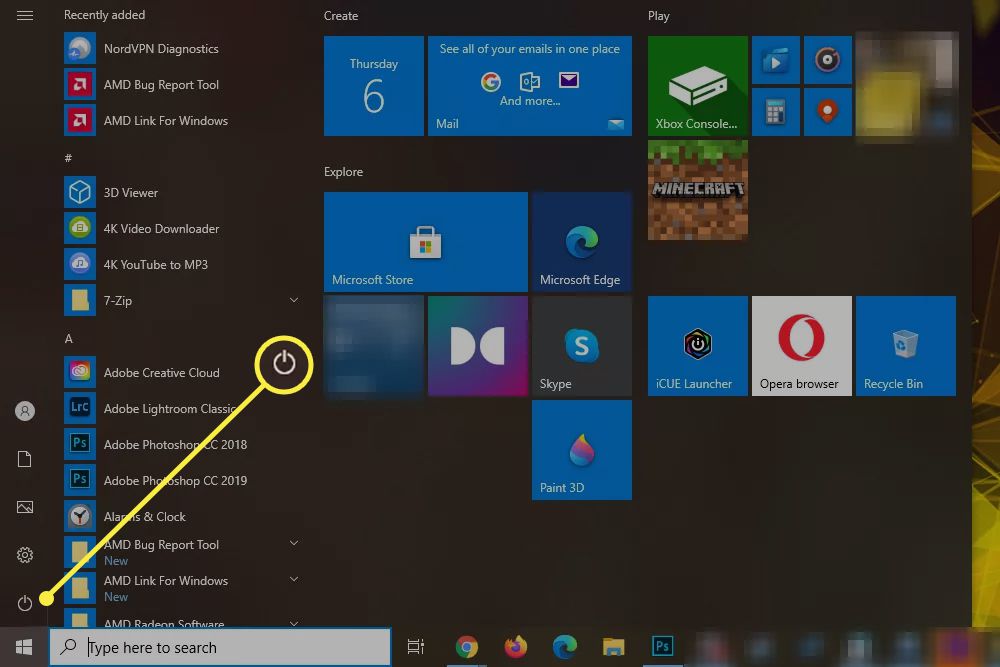
-
Valitse Käynnistetään uudelleen†
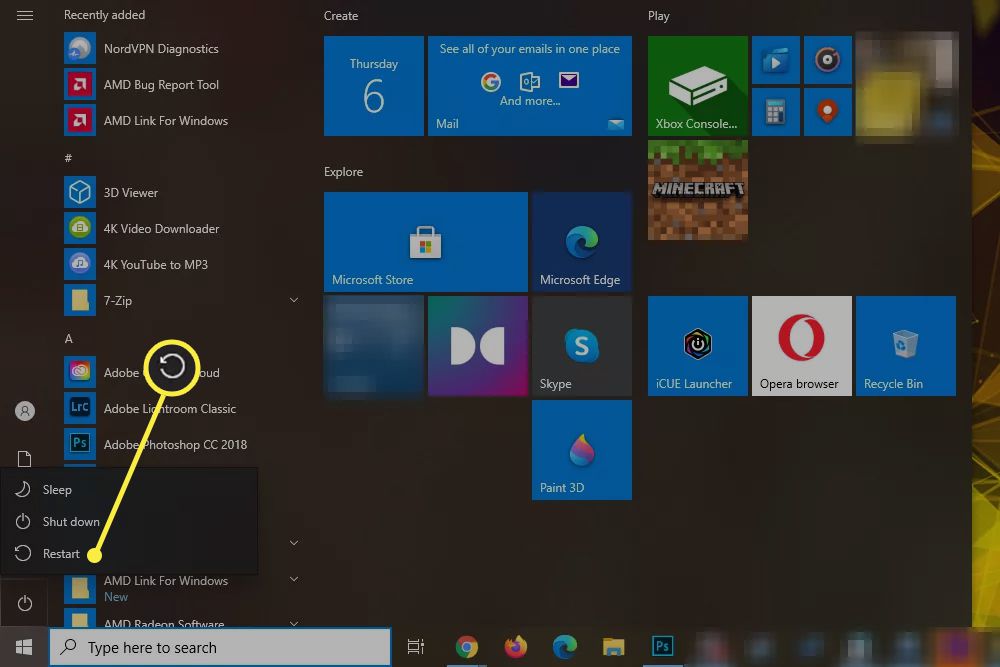
Saatat joutua sulkemaan joitain sovelluksia tai suostumaan pakottamaan ne sulkeutumaan ennen kuin uudelleenkäynnistys on valmis. HP-kannettavan pitäisi sitten käynnistyä uudelleen Windowsiin. Voit myös käynnistää uudelleen käyttämällä edistyneitä käynnistysasetuksia saadaksesi paremman käsityksen siitä, mitä tietokoneellasi tapahtuu (varsinkin jos käynnistät uudelleen ongelman korjaamiseksi). Jos haluat käynnistää uudelleen Käynnistyksen lisäasetukset valikkoa, voit painaa Siirtää†Käynnistetään uudelleen†
Kuinka voin pakottaa käynnistämään HP-kannettavani uudelleen?
Jos HP-kannettavasi jumiutuu tai et voi käynnistää sitä uudelleen yllä olevalla menetelmällä, saatat joutua pakottamaan uudelleenkäynnistyksen. Voit tehdä tämän painamalla Virtaus HP:n kannettavaan tietokoneeseen ja odota viidestä kymmeneen sekuntia. Tietokone sammuu ja sammuu kokonaan. Odota 30 sekuntia, jotta sisäinen muisti tyhjenee kokonaan, ja paina sitten -painiketta Virtaus painiketta uudelleen käynnistääksesi sen uudelleen Windowsiin.
Kuinka käynnistän HP-kannettavani uudelleen, jos näyttö on musta?
Jos HP-tietokoneesi näyttö on musta, sinun ei ehkä tarvitse käynnistää sitä uudelleen. Kokeile napauttaa jotakin näppäimistön näppäimistä tai painaa kosketuslevyä – se voi olla lepotilassa tai näyttö saattaa olla sammutettu virran säästämiseksi. Voit myös kokeilla Windows-avain†Ctrl†Siirtää†B käynnistää näytönohjain uudelleen, koska jos näytönohjain epäonnistuu, näyttö käynnistyy joskus uudelleen. Jos mikään näistä ei auta, pakota sammutus painamalla ja pitämällä painettuna Virtaus -painiketta viidestä kymmeneen sekuntia ja odota, että järjestelmä sammuu. Kun tämä on tehty, odota minuutti, että muisti tyhjenee kokonaan, ja paina sitten Virtaus painiketta uudelleen käynnistääksesi järjestelmän uudelleen. Näytön pitäisi käynnistyä ja HP-kannettavasi käynnistyy uudelleen Windowsiin. Jos näyttö pysyy mustana, saatat joutua suorittamaan Windowsin mustan näytön vianmäärityksen nähdäksesi, onko jokin muu ongelma, jonka voit ehkä korjata. FAQ
-
Kuinka käynnistän HP-kannettavani uudelleen vikasietotilassa?
Jos haluat siirtyä vikasietotilaan HP-kannettavassa Windows 10- tai Windows 8 -käyttöjärjestelmässä, avaa käynnistysasetukset käynnistyksen lisäasetusten kautta. Jos et pääse käsiksi käynnistysasetuksiin, pakota Windows uudelleenkäynnistys vikasietotilassa.
-
Kuinka käynnistän HP-kannettavan uudelleen palauttamalla sen tehdasasetukset?
Jos tietokoneesi ei reagoi useisiin uudelleenkäynnistysmenetelmiin ja olet käyttänyt HP-kannettavasi vianetsintävaihtoehdot loppuun, nollaa se seuraavista: toimielimet † Päivitys ja suojaus † Nollaa tämä tietokone† Voit myös käyttää Windows 10 -palautusympäristöä napsauttamalla . työntää F11 kun käynnistät tietokoneen uudelleen tai painat pitkään Vaihto+Aloita ja valita Virtaus † Käynnistetään uudelleen † Ongelmien ratkaiseminen† Lisätietoja HP-kannettavan tehdasasetusten palauttamisesta.
